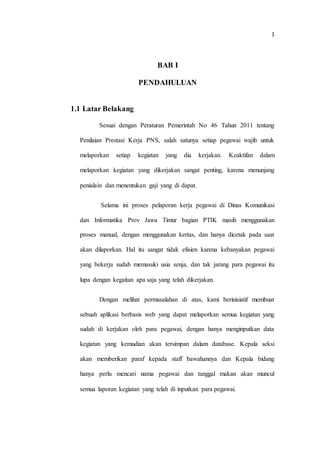
RANCANG BANGUN SISTEM INFORMASI SASARAN KERJA PEGAWAI DI DINAS KOMINFO JATIM
- 1. 1 BAB I PENDAHULUAN 1.1 Latar Belakang Sesuai dengan Peraturan Pemerintah No 46 Tahun 2011 tentang Penilaian Prestasi Kerja PNS, salah satunya setiap pegawai wajib untuk melaporkan setiap kegiatan yang dia kerjakan. Keaktifan dalam melaporkan kegiatan yang dikerjakan sangat penting, karena menunjang penialain dan menentukan gaji yang di dapat. Selama ini proses pelaporan kerja pegawai di Dinas Komunikasi dan Informatika Prov Jawa Timur bagian PTIK masih menggunakan proses manual, dengan menggunakan kertas, dan hanya dicetak pada saat akan dilaporkan. Hal itu sangat tidak efisien karena kebanyakan pegawai yang bekerja sudah memasuki usia senja, dan tak jarang para pegawai itu lupa dengan kegaitan apa saja yang telah dikerjakan. Dengan melihat permasalahan di atas, kami berinisiatif membuat sebuah aplikasi berbasis web yang dapat melaporkan semua kegiatan yang sudah di kerjakan oleh para pegawai, dengan hanya menginputkan data kegiatan yang kemudian akan tersimpan dalam database. Kepala seksi akan memberikan paraf kepada staff bawahannya dan Kepala bidang hanya perlu mencari nama pegawai dan tanggal makan akan muncul semua laporan kegiatan yang telah di inputkan para pegawai.
- 2. 2 1.2 Rumusan Masalah Dalam laporan ini kami akan memaparkan berapa rumusan masalah yang akan dibahas, diantaranya : a. Bagaimanakah rancangan aplikasi sasaran kinerja pegawai di Dinas Komunikasi dan Informatika? b. Bagaimanakah membuat aplikasi sesuai dengan rancangan yang telah dibuat? 1.3 Tujuan dan Manfaat 1.3.1 Tujuan Tujuan dari program kerja praktek ini yaitu: 1. Untuk membuat rancangan aplikasi Sasaran Kerja Pegawai di Dinas Komunikasi dan Informatika Provinsi Jawa Timur. 2. Dapat membuat aplikasi sesuai dengan perancangan yang telah di buat. 1.3.2 Manfaat Adapun pembuatan website ini memberi manfaat bagi beberapa pihak antara lain : a. Bagi Dinas Kominfo Prov. Jawa timur :
- 3. 3 1. Dapat membantu dalam proses pelaporan hasil kinerja tiap pegawai. 2. Mempermudah pengarsipan data. b. Manfaat bagi Unipdu : Memberikan pengalaman kerja kepada mahasiswa dalam rangka menerapkan/membandingkan teori dan pengetahuan yang telah diterimanya di dalam perkuliahan atau praktikum dengan situasi nyata di tempat KP dan mengerjakan tugas khusus. c. Manfaat bagi Mahasiswa : 1. Dapat mengerti dan memahami bagaimana proses bisnis dalam sebuah perusahaan atau institusi. 2. Dapat belajar banyak tentang memanagemen kegiatan 3. Dapat membuat sebuah sistem yang bermanfaat. 1.4 Visi dan Misi Perusahaan 1.4.1 Visi “Terwujudnya Penyebarluasan Informasi dan Pelayanan Publik melalui TIK di Jawa Timur” 1.4.2 Misi 1. Meningkatkan kapasitas layanan penyebaran informasi, memberdayakan potensi masyarakat serta kerjasama lembaga komunikasi dan informatika.
- 4. 4 2. Mengembangkan aplikasi, muatan layanan publik, standarisasi penyelenggaraan pos dan telekomunikasi serta pemanfaatan jaringan TIK dalam rangka peningkatan pelayanan publik. 1.5 BatasanMasalah Adapun batasan masalah yang dibahas dalam Laporan Kerja Praktek ini adalah tentang membuat Rancang Bangun Sistem Informasi Sasaran Kerja Pegawai yang ada di Dinas Komunikasi dan Informatika Provinsi Jawa Timur. 1.6 MetodologiPenulisan Metodologi yang digunakan dalam penulisan pada laporan kerja praktek ini adalah sebagai berikut : 1.6.1. Metode Pengumpulan Data Metode pengumpulan data dalam penelitian ini adalah sebagai berikut: i. Wawancara yaitu pengumpulan data dengan berkomunikasi langsung dengan pegawai untuk mendapatkan gambaran alur pendistribusian data.
- 5. 5 ii. Observasi yaitu pengumpulan data dengan mengadakan tinjauan langsung terhadap Dinas Komunikasi dan Informatika Prov. Jawa Timur. 1.6.2. Metode Analisis Data Setelah data terkumpul, data dianalisis untuk dapat mempermudah menentukan masalah dan kendala yang dihadapi pihak Dinas Komunikasi dan Informatika Provinsi Jawa Timur. Dari masalah yang ada, diambil kesimpulan spesifikasi aplikasi yang akan dibangun. 1.6.3. Metode Pengembangan Website Secara prinsip metode pengembangan website bertujuan untuk membantu menghasilkan aplikasi yang berkualitas. Dalam hal ini metode yang digunakan adalah metode Waterfall. Berikut tahapan dalam metode waterfall : 1. System / Information Engineering and Modeling. Permodelan ini diawali dengan mencari kebutuhan dari keseluruhan sistem yang akan diaplikasikan ke dalam bentuk software. Hal ini sangat penting, mengingat software harus dapat berinteraksi dengan elemen-elemen yang lain seperti hardware, database, dsb. Tahap ini sering disebut dengan Project Definition.
- 6. 6 2. Software Requirements Analysis. Proses pencarian kebutuhan diintensifkan dan difokuskan pada software. Untuk mengetahui sifat dari program yang akan dibuat, maka para software engineer harus mengerti tentang domain informasi dari software, misalnya fungsi yang dibutuhkan, user interface, dsb. Dari 2 aktivitas tersebut (pencarian kebutuhan sistem dan software) harus didokumentasikan dan ditunjukkan kepada pelanggan. 3. Design. Proses ini digunakan untuk mengubah kebutuhan- kebutuhan diatas menjadi representasi ke dalam bentuk “blueprint” software sebelum coding dimulai. Desain harus dapat mengimplementasikan kebutuhan yang telah disebutkan pada tahap sebelumnya. Seperti 2 aktivitas sebelumnya, maka proses ini juga harus didokumentasikan sebagai konfigurasi dari software. 4. Coding. Untuk dapat dimengerti oleh mesin, dalam hal ini adalah komputer, maka desain tadi harus diubah bentuknya menjadi bentuk yang dapat dimengerti oleh mesin, yaitu ke dalam bahasa pemrograman melalui proses coding. Tahap ini merupakan implementasi dari tahap design yang secara teknis nantinya dikerjakan oleh programmer. 5. Testing / Verification. Sesuatu yang dibuat haruslah diujicobakan. Demikian juga dengan software. Semua fungsi-fungsi software harus diujicobakan, agar software bebas dari error, dan hasilnya
- 7. 7 harus benar-benar sesuai dengan kebutuhan yang sudah didefinisikan sebelumnya. 6. Maintenance. Pemeliharaan suatu software diperlukan, termasuk di dalamnya adalah pengembangan, karena software yang dibuat tidak selamanya hanya seperti itu. Ketika dijalankan mungkin saja masih ada errors kecil yang tidak ditemukan sebelumnya, atau ada penambahan fitur-fitur yang belum ada pada software tersebut. Pengembangan diperlukan ketika adanya perubahan dari eksternal perusahaan seperti ketika ada pergantian sistem operasi, atau perangkat lainnya. 1.7 Sistematika Penulisan Adapun sistematika penulisan yang digunakan dalam menyusun laporan kerja praktek ini adalah : 1. BAB I : PENDAHULUAN Bab ini menjelaskan latar belakang, tujuan dan manfaat kerja praktek serta tujuan dan manfaat penulisan laporan kerja praktek, visi dan misi perusahaan, batasan masalah penulisan laporan, metode penelitian yang di gunakan dalam penyusunan laporan, dan sistematika penyusunan laporan kerja praktek. 2. BAB II : LANDASAN TEORI Bab ini berisi tentang penjelasan teori tentang sistem, sasaran kerja pegawai,penjelasan tentang bagian-bagian dalam UML(use case diagram,
- 8. 8 class diagram, activity diagram, dan sequence diagram), penggunaan bahasa pemrograman PHP, penggunaan database MySql, Xampp, HTML5, Css, JavaScript, JQuery, sereta penggunaan Notepad dan sublime sebagai editor. 3. BAB III : PROFIL PERUSAHAAN Bab ini menjelaskan tentangkedudukan dan alamat perusahaan, struktur yang ada diperusahaan, tujuan dan sasaran, posisi dalam kerja praktik, serta structural dalam bidang kerja praktek. 4. BAB IV : PEMBAHASAN Membahas tentang kegiatan yang dilakukan selama Kerja Praktek dan tentang Perancangan Sistem dan Implementasi Sistem tersebut. 5. BAB V : KESIMPULAN DAN SARAN Bab ini menjelaskan tentang kesimpulan dan saran.
- 9. 9 BAB II LANDASAN TEORI 2.1 SISTEM Sistem adalah seperangkat elemen yang membentuk kumpulan atau procedure – procedure atau bagan – bagan pengolahan yang mencari suatu tujuan bagian atau tujuan bersama dengan mengoperasikan data dan / atau barang pada waktu rujukan tertentu untuk menghasilkan informasi dan / atau energi dan / atau barang. (Murdick, R.G, 1991) Sistem adalah kumpulan dari elemen-elemen yang berinteraksi untuk mencapai suatu tujuan tertentu. Sistem ini menggambarkan suatu kejadian- kejadian dan kesatuan yang nyata adalah suatu objek nyata, seperti tempat, benda, dan orang-orang yang betul-betul ada dan terjadi. (Jogianto,2005) Elemen – elemen sistem antara lain : Ada beberapa elemen yang membentuk sebuah sistem, yaitu : tujuan, masukan, proses, keluaran, batas, mekanisme pengendalian dan umpan balik serta lingkungan. Berikut penjelasan mengenai elemen-elemen yang membentuk sebuah sistem : a. Tujuan
- 10. 10 Sebuah sistem sudah tentu mempunyai sasaran ataupun tujuan. Dengan adanya sasaran sistem, maka kita dapat menentukan masukan yang dibutuhkan sistem dan keluaran apa yang akan dihasilkan sistem tersebut dapat dikatakan berhasil apabila mencapai/mengenai sasaran atau pun tujuan. (Jogianto,2005) b. Masukan Masukan (input) sistem adalah energi yang masukan kedalam sistem. masukan dapat berupa masukan perawatan (maintenance input), dan masukan sinyal (signal input). Maintenance input adalah energi yang dimasukan supaya tersebut dapat beroperasi.signal input adalah energi yang diproses untuk didapatkan keluaran. sebagai contoh didalam komputernya dan data adalah signal input untuk diolah menjadi informasi. (Jogianto,2005) c. Proses Suatu sistem dapat mempunyai suatu bagian pengolah yang akan merubah masukan menjadi keluaran. suatu sistem produksi akan mengolah masukan berupa bahan baku dan bahan-bahan yang lain menjadi keluaran berupa barang jadi. (Jogianto,2005) d. Keluaran Keluaran (output) sistem adalah hasil dari energi yang diolah dan diklafikasikan menjadi keluaran yang berguna dan sisa pembuangan. misalnya untuk sistem komputer, panas yang dihasilkan adalah keluaran
- 11. 11 yang tidak berguna dan merupakan hasil sisa pembuangan, sedang informasi adalah keluaran yang dibutuhkan. (Jogianto,2005) e. Batas Batasan sistem (boundary) merupakan daerah yang membatasi antara suatu sistem dengan sistem yang lainnya atau dengan lingkungan luarnya. batasan suatu sistem menunjukan ruang lingkup dari sistem tersebut. (Jogianto,2005) f. Mekanisme Pengendalian dan Umpan Balik Mekanisme pengendalian (control mechanism) diwujudkan dengan menggunakan umpan balik (feedback), yang mencuplik keluaran. Umpan balik ini digunakan untuk mengendalikan baik masukan maupun proses. Tujuannya adalah untuk mengatur agar sistem berjalan sesuai dengan tujuan. (Jogianto,2005) 7. Lingkungan Lingkungan luar (evinronment) dari suatu sistem adalah apapun diluar batas sistem yang mempengaruhi operasi. Lingkungan luar sistem dapat bersifat menguntungkan dana dapat juga bersifat menguntungkan sistem tersebut. Lingkungan luar yang menguntungkan berupa energi dari sistem dan dengan demikian harus tetap dijaga dan dipelihara. sedang lingkunagn luar yang merugikan harus ditahan dan dikendalikan, kalau tidak maka akan menggangu kalangsungan hidup dari sistem. (Jogianto,2005)
- 12. 12 2.2 Sasaran Kerja Pegawai SKP adalah Sasaran Kerja Pegawai yang ada dalam salah satu unsur di dalam Penilaian Prestasi Kerja PNS yang diatur dalam Peraturan Pemerintah Nomor 46 Tahun 2011. Penilaian pelaksanaan pekerjaan pegawai negeri sipil merupakan suatu kegiatan yang dilakukan untuk mengevaluasi tingkat pelaksanaan pekerjaan seorang pegawai yang di lakukan oleh atasan kepada pegawai. (PP No. 46, 2011) Penilaian prestasi kerja PNS merupakan suatu proses penilaian secara sistematis yang dilakukan oleh pejabat penilai terhadap sasaran kerja pegawai dan perilaku kerja PNS (Pasal 1 ayat 2 PP No. 46 Tahun 2011). Tujuannya adalah untuk mengevaluasi kinerja PNS , yang dapat memberi petunjuk bagi manajemen dalam rangka mengevaluasi kinerja unit dan kinerja organisasi secara keseluruhan. Penilaian prestasi kerja PNS menggabungkan antara penilaian Sasaran Kerja Pegawai Negeri Sipil dengan Penilaian Perilaku Kerja. Penilaian prestasi kerja tersebut terdiri dari dua unsur yaitu SKP (sasaran kerja pegawai) dan Perilaku Kerja dengan bobot penilaian masing-masing unsur SKP sebesar 60 % dan Perilaku Kerja sebesar 40 %. Unsur Sasaran Kerja Pegawai: a. Kualitas b. Kuantitas c. Waktu
- 13. 13 d. Biaya (PP No 46,2011) 2.3 UML Unfied Modelling Language (UML) adalah keluarga notasi grafis yang didukung oleh meta-model tunggal, yang membantu pendeskripsian dan desain sistem perangkat lunak, khususnya sistem yang dibangun menggunakan pemrograman berorientasi objek (OO). UML merupakan standar yang relatif terbuka yang dikontrol oleh Object Management Company (OMG), sebuah konsorsium terbuka yang terdiri dari banyak perusahaan. (Martin Fowler, 2005) UML (Unified Modeling Language) adalah sebuah bahasa yang berdasarkan grafik atau gambar untuk memvisualisasi, menspesifikasikan, membangun dan pendokumentasian dari sebuah sistem pengembangan software berbasis Object Oriented. UML juga memberikan standar penulisan sebuah sistem blue print, yang meliputi konsep bisnis proses, penulisan kelas-kelas dalam bahasa program yang spesifik, skema database, dan komponen-komponen yang diperlukan dalam sistem software. (Nuvan Balafif,2015)
- 14. 14 2.3.1 Use Case Diagram Use Case Diagram adalah teknik untuk merekam persyaratan fungsional sebuah sistem. Use Case mendeskripsikan interaksi tipikal antara para pengguna sistem dengan sistem itu sendiri, dengan memberi sebuah narasi tentang bagaimana sistem tersebut digunakan. Use Case Diagram menampilkan aktor mana yang menggunakan use case mana, uses case mana yang memasukkan use case lain dan hubungan antara aktor dan use case. (Martin Fowler,2005) 2.3.2 Class Diagram Class diagram merupakan himpunan dari objek-objek yang sejenis. Sebuah objek memiliki keadaan sesaat (state) dan perilaku (behavior). State sebuah objek adalah kondisi objek tersebut yang dinyatakan dalam attribute/properties. Sedangkan perilaku suatu objek mendefinisikan bagaimana sebuah objek bertindak/beraksi dan memberikan reaksi. (Munawar,2005) 2.3.3 Activity Diagram Activity diagram adalah teknik untuk menggambarkan logika prosedural, proses bisnis, dan jalur kerja. Dalam beberapa hal, activity diagram memainkan peran mirip diagram alir, tetapi perbedaan prinsip
- 15. 15 antara notasi diagram alir adalah activity diagram mendukung behavior paralel. Node pada sebuah activity diagram disebut sebagai action, sehingga diagram tersebut menampilkan sebuah activity yang tersusun dari action. (Martin Fowler ,2005) 2.3.4 Sequence Diagram Sequence diagram adalah grafik dua dimensi dimana obyek ditunjukkan dalam dimensi horizontal, sedangkan lifeline ditunjukkan dalam dimensi vertikal. (Munawar ,2005) Sequence diagram adalah suatu diagram interaksi yang menekankan pada pengaturan waktu dari pesan-pesan. Diagram ini menampilkan sekumpulan peran dan pesan-pesan yang dikirim dan diterima oleh instansi yang memegang peranan tersebut. Sequence diagram menangkap objek dan class yang terlibat dalam skenario dan urut-urutan pesan yang ditukar antara objek diperlukan untuk melaksanakan fungsionalitas skenario. Sequence diagram berasosiasi dengan use case selama proses pengembangan. Dalam Unified Model Language (UML), objek dalam sequence diagram digambar dengan segiempat yang berisi nama objek yang diberi garis bawah. Objek dapat diberi nama dengan tiga cara : (nama objek), (nama objek dan class) atau (hanya nama class (anonymous object)). (Booch ,2005)
- 16. 16 2.4 PHP PHP merupakan bahasa scripting server-side, dimana pemrosesan datanya dilakukan pada sisi server. Sederhananya, serverlah yang akan menerjemahkan skrip program, baru kemudian hasilnya akan dikirim kepada client yang melakukan permintaan. (Didik Dwi Presetyo,2004) Beberapa kelebihan PHP dari bahasa pemrograman web, antara lain: a. Bahasa pemrograman PHP adalah sebuah bahasa script yang tidak melakukan sebuah kompilasi dalam penggunaannya. b. Web Server yang mendukung PHP dapat ditemukan dimana - mana dari mulai apache, IIS, Lighttpd, hingga Xitami dengan konfigurasi yang relatif mudah. c. Lebih mudah dikembangkan. d. Dalam sisi pemahamanan, PHP adalah bahasa scripting yang paling mudah karena memiliki referensi yang banyak. 2.5 MySql MySQL merupakan salah satu database server yang berkembang di lingkungan open source dan didistribusikan secara free (gratis) dibawah lisensi GPL. (Didik Dwi Prasetyo,2004)
- 17. 17 MySQL merupakan RDBMS (Relational Database Management System) server. RDBMS adalah program yang memungkinkan pengguna database untuk membuat, mengelola, dan menggunakan data pada suatu model relational. Dengan demikian, tabel-tabel yang ada pada database memiliki relasi antara satu tabel dengan tabel lainnya. Adapun keunggulan yang bisa diberikan oleh Mysql adalah sebagai berikut: 1. Cepat, handal dan Mudah Dalam penggunaannya MySQL lebih cepat tiga sampai empat kali dari pada database server komersial yang beredar saat ini, mudah diatur dan tidak memerlukan seseorang yang ahli untuk mengatur administrasi pemasangan MySQL. 2. Didukung oleh berbagai bahasa Database server MySQL dapat memberikan pesan error dalam berbagai bahasa seperti Belanda, Portugis, Spanyol, Inggris, Perancis, Jerman, dan Italia. 3. Mampu membuat tabel berukuran sangat besar Ukuran maksimal dari setiap tabel yang dapat dibuat dengan MySQL adalah 4 GB sampai dengan ukuran file yang dapat ditangani oleh sistem operasi yang dipakai. 4. Lebih Murah MySQL bersifat open source dan didistribusikan dengan gratis tanpa biaya untuk UNIX platform, OS/2 dan Windows platform.
- 18. 18 5. Melekatnya integrasi PHP dengan MySQL Keterikatan antara PHP dengan MySQL yang sama-sama software opensource sangat kuat, sehingga koneksi yang terjadi lebih cepat jika dibandingkan dengan menggunakan database server lainnya. Modul MySQL di PHP telah dibuat built-in sehingga tidak memerlukan konfigurasi tambahan pada file konfigurasi php ini. 2.6 XAMPP XAMPP adalah sebuah software yang berfungsi untuk menjalankan website berbasis PHP dan menggunakan pengolah data MySQL dikomputer local. (Yogi wicaksono,2008) XAMPP berperan sebagai server web pada komputer anda. XAMPP juga dapat disebut sebuah C-Panel server virtual, yang dapat membantu anda melakukan preview sehingga dapat memodifikasi website tanpa harus online atau terakses dengan internet. 2.7 HTML5 HTML5 adalah sebuah bahasa markah untuk menstrukturkan dan menampilkan isi dari Waring Wera Wanua, sebuah teknologi inti dari Internet. HTML5 adalah revisi kelima dari HTML (yang pertama kali diciptakan pada tahun 1990 dan versi keempatnya, HTML4, pada
- 19. 19 tahun 1997) dan hingga bulan Juni 2011 masih dalam pengembangan. Tujuan utama pengembangan HTML5 adalah untuk memperbaiki teknologi HTML agar mendukung teknologi multimedia terbaru, mudah dibaca oleh manusia dan juga mudah dimengerti oleh mesin. HTML5 merupakan salah satu karya Konsortium Waring Wera Wanua (World Wide Web Consortium, W3C) untuk mendefinisikan sebuah bahasa markah tunggal yang dapat ditulis dengan cara HTML ataupun XHTML. HTML5 merupakan jawaban atas pengembangan HTML 4.01 dan XHTML 1.1 yang selama ini berjalan terpisah, dan diimplementasikan secara berbeda-beda oleh banyak perangkat lunak pembuat web. Berikut tujuan dibuatnya HTML5 : a. Fitur baru harus didasarkan pada HTML, CSS, DOM, dan JavaScript b. Mengurangi kebutuhan untuk plugin eksternal ( Seperti Flash ) c. Penanagan kesalahan yang lebih baik d. Lebih markup untuk menggantikan scripting e. HTML5 merupakan perangkat mandiri f. Proses pembangunan dapat terlihat untuk umum Fitur baru dalam HTML5 : a. Unsur kanvas untuk menggambar b. Video dan elemen audio untuk media pemutaran c. Dukungan yang lebih baik untuk penyimpanan secara offline
- 20. 20 d. Elemen konten yang lebih spesifik, seperti artikel, footer, header, nav, section. e. Bentuk kontrol form seperti kalender, tanggal, waktu, email, url, search. 2.8 Css (Cascading Style Sheets) CSS adalah suatu bahasa stylesheet yang mengatur tampilan suatu dokumen. ( Saleh & Rubianto,2008) Pada umumnya CSS digunakan untuk memformat halaman web yang ditulis dengan HTML dan XHTML.Dengan CSS, tampilan website akan lebih cantik dan konsisten. Ada dua cara menuliskan kode CSS, yaitu : 1. Internal dengan cara menuliskan langsung diantara tag HTML/XHTML. 2. External dengan cara menyimpan CSS kedalam file yang terpisah kemudian dipanggil didalam Web saat dibuka. 2.9 Java Script Java Script adalah bahasa pemrograman yang diinterpretasikan bukan di compile, diadopsi dari bahasa C/C++ yang dikembangkan menjadi bahasa pemrograman web client side. Java script didesain untuk bekerja sama dengan HTML membuat web page yang interaktif. (Brooks,2007)
- 21. 21 Java Script adalah bahasa pemrograman yang digabungkan dengan HTML untuk membuat halaman web yang beranimasi, interaktif dan memiliki visual effect yang dinamis. (Farland & Sawyer,2008) 2.10 JQuery JQuery adalah library JavaScript multiplatform yang dirancang untuk memudahkan penyusunan client-side script pada file HTML. Digunakan oleh 60 persen dari 10000 situs web paling banyak dikunjungi di dunia, JQuery adalah library JavaScript yang paling populer saat ini. JQuery merupakan sebuah perangkat lunak bebas sumber terbuka yang berada dibawah lisensi MIT. Syntax JQuery dirancang sedemikian rupa untuk memudahkan pengembang website dalam menavigasi dokumen, menyeleksi elemen-elemen DOM, menerapkan animasi, mengaplikasikan events, serta membangun aplikasi AJAX. Fitur-fitur inti jQuery meliputi penyeleksian, traversal, dan manipulasi elemen-elemen DOM dimampukan oleh sebuah selector engine (dinamai Sizzle mulai versi 1.3), telah mewujudkan suatu gaya pemrograman baru yang memadukan antara algoritma dan struktur data DOM. Gaya ini telah mempengaruhi arsitektur dari framework JavaScript lainnya seperti YUI v3 dan Dojo, dan kemudian menstimulasi pengembangan Selectors API standar. Keuntungan dari pemanfaatan JQuery antara lain:
- 22. 22 a. Memisahkan JavaScript dan HTML : Tanpa menggunakan atribut- atribut HTML untuk memanggil fungsi Javascript dalam penanganan event, JQuery bisa dipergunakan untuk menangani event dengan script JS saja. b. Singkat dan Jelas : JQuery mengutamakan penulisan kode yang singkat dan jelas melalui berbagi fitur seperti fungsi-fungsi yang dapat dirangkaikan (chain-able) dan nama-nama fungsi yang pendek. c. Mengatasi masalah kompatibilitas antar – browser : JavaScript engine pada berbagai browser memiliki perbedaan satu sama lain, sehingga script yang berjalan pada suatu browser bisa gagal pada browser lainnya. JQuery mengatasi segala inkonsistensi antar- browser tersebut dan menyajikan antarmuka yang konsisten bekerja pada semua browser. d. Ekstensibel : JQuery menjadikan pengembangan framework sangat simpel. Berbagai event, elemen, dan metode baru dapat dengan mudah ditambahkan dan digunakan ulang sebagai plugin. Fitur-fitur JQuery : a. Penyeleksian elemen-elemen DOM menggunakan selector engine Sizzle. Sizzlemerupakan perangkat lunak multiplatform sumber terbuka yang berawal sebagai proyek sampingan jQuery.
- 23. 23 b. Manipulasi DOM berdasarkan selektor CSS yang memanfaatkan nama-nama dan atribut elemen, misalnya id dan class, sebagai kriteria seleksi simpul-simpul DOM. c. Events d. Efek dan animasi e. AJAX f. Obyek-obyek deferred and promose untuk mengontrol pemrosesan asinkron g. Penguraian JSON h. Ekstensibilitas melalui plugin i. Sejumlah utilitas, misalnya: informasi agen pengguna (user agent), deteksi fitur perangkat j. Metode-metode kompatibilitas yang tersedia secara bawaan pada browser-browser modern, namun membutuhkan pencadangan pada browser yang lebih tua, misalnya `inArray()` dan `each` k. Dukungan multi-browser. 2.11 Notepad++ Notepad++ adalah Code Editor (software penyunting kode) yang mendukung berbagai bahasa pemrograman seperti HTML, CSS, PHP, XML, Java, JSP, JavaScript, Perl Pascal, dan lain-lain yang dapat bekerja pada System Operasi Windows. Kelebihan Notepad++ jika dibanding Notepad bawaan Windows adalah memiliki kelengkapan fitur untuk
- 24. 24 mempermudah pengguna saat mengedit kode termasuk saat mengedit kode HTML dan kode CSS. Fitur-fitur Notepad++ : a. Tabbed document interface b. Drag-and-drop c. Multiple Clipboard (plugin required) d. Split screen editing and synchronized scrolling e. Spell checker (requires Aspell) (Spell checker does not distinguish between text and code) f. Supports text encoding formats such as Unicode, for international writing systems g. Find and replace over multiple documents h. File comparison i. Zooming j. Syntax Highlighting dan syntax folding, yang memudahkan pengguna dengan manampilakan warna yang berbeda dalam penulisan syntax agar lebih mudah dikenali. k. WYSIWYG (What You See Is What You Get) sehingga pengguna dapat mencetak hasil sesuai yang dituliskan dalam program termasuk warna dan konfigurasi font syntaxnya. l. Style Configurator, yang memungkinkan Software Notepad++ untuk mengatur warna background, huruf ukuran dan jenisnya.
- 25. 25 m. Multi-Document, yang memungkinkan Software Notepad++ mengedit dua file secara bersamaan. n. Multi-View, yang memungkinkan Software Notepad++ membuka banyak file dalam satu window dengan tab yang user friendly. o. Search support, mempermudah pencarian kata kunci pada syntax yang rumit dan banyak. Namun kelemahan software ini hanya mampu digunakan untuk mengedit source code program saja, untuk melakukan compile dan running code program tetap harus dilakukan pada compiler bahasa pemograman yang bersangkutan. 2.12 Sublime Sublime Text adalah teks editor berbasis Python, sebuah teks editor yang elegan, kaya akan fitur, cross-platform, mudah dan simpel yang cukup terkenal di kalangan pengembang, penulis, dan desainer. Para programmer biasanya menggunakan sublime Text untuk menyunting source code yang sedang ia kerjakan. Sampai saat ini Sublime Text sudah mencapai pada versi 3 Beta. Berikut ini adalah beberapa kelebihan yang di milki Sublime Text: a. Multi Platform
- 26. 26 Kelebihan pertama dari Sublime Text adalah software ini tersedia dalam berbagai platform sistem operasi, antara lain Windows, Linux dan MacOs. b. Plugin Plugin-nya sangat beragam, sehingga bisa memudahkan programmer dalam mengembangkan software-nya. c. Tema dan color scheme yang bervariasi, Anda bahkan bisa membuatnya sendiri atau mendownloadnya secara terpisah. d. Membuka File Besar Sublime Text mampu membuka dan mengedit sebuah file teks yang sangat besar tanpa masalah. e. Drag & Drop Menyeret dan melepas file teks ke dalam editor akan membuka tab baru secara otomatis. Anda juga bisa menentukan lokasi tab pada saat menyeret file teks tersebut. f. Membuka banyak dokumen sekaligus ke dalam tab baru g. Editor Sublime Text yang terpisah bisa di jadikan sebagai tab Editor Sublime Text pada jendela terpisah bisa jadikan sebagai tab baru dengan cara di seret. Tampilan jendela dapat dibagi baik secara vertikal maupun horizontal.
- 27. 27 BAB III PROFIL PERUSAHAAN 3.1 Kedudukan dan Alamat A. Kedudukan Dinas Komunikasi dan Inforrnatika merupakan unsur pelaksana otonomi daerah, dipimpin oleh seorang kepala dinas, yang berada di bawah dan bertanggung jawab kepada Gubernur melalui Sekretaris Daerah. B. Alamat Dinas Komunikasi dan Informatika Pemerintah Provinsi Jawa Timur Jl. Ahmad Yani 242-244 Surabaya email : kominfo@jatimprov.go.id website : http://kominfo.jatimprov.go.id Telp. (031) 8294608, Fax (031) 8294517 Peta Lokasi :
- 28. 28 Gambar 1. Peta Lokasi Dinas Kominfo Prov. Jatim 3.2 Tujuan Dan Sasaran A. Tujuan 1. Meningkatkan pengetahuan, kecerdasan, pemberdayaan dan kesejahteraan masyarakat melalui penyelenggaraan komunikasi dan informatika dalam rangka meningkatkan keterbukaan informasi public. 2. Meningkatkan layanan pemanfaatan, infrastruktur TIK secara tertib adminisytrasi penyelenggaraan pos dan telekomunikasi. B. Sasaran a. Meningkatnya diseminasi informasi dan keterbukaan pelayanan public.
- 29. 29 b. Meningkatnya pemberdayaan masyarakat melalui jaringan komunikasi dan informatika. c. Meningkatnya pengembangan dan pemanfaatan infrastruktur TIK serta layanan public. d. Meningkatnya layanan penyelenggaraan pos dan telekomunikasi. 3.3 Tugas dan Fungsi A. Tugas Dinas Komunikasi dan Informatika mernpunyai tugas melaksanakan urusan pemerintahan daerah berdasarkan asas otonomi dan tugas pembantuan di bidang komunikasi dan informatika. B. Fungsi a. Perumusan kebijakan teknis di bidang komunikasi dan informatika . b. Penyelenggaraan urusan pemerintahan dan pelayanan umum di bidang komunikasi dan informatika. c. Pembinaan dan pelaksanaan tugas sesuai dengan lingkup tugasnya. d. Pelaksanaan tugas lain yang diberikan oleh Gubernur.
- 30. 30 3.4 Struktur Organisasi Perusahaan b. Struktur Organisasi Dinas Komunikasi dan Informatika, terdiri atas : a. Kepala Dinas b. Sekretariat, membawahi : 1. Sub Bagian Tata Usaha. 2. Sub Bagian Penyusunan Program. 3. Sub Bagian Keuangan. c. Bidang Pengembangan Teknologi Informatika, membawahi: 1. Seksi Pengembangan Perangkat Lunak. 2. Seksi Pengembangan Perangkat Keras. 3. Seksi Layanan Teknologi Informasi dan Komunikasi. iii. Bidang Diseminasi dan Informasi, membawahi : 1. Seksi Layanan Informasi Publik. 2. Seksi Media Interaktif. 3. Seksi Media Informasi. iv. Bidang Jaringan Komunikasi, membawahi : 1. Seksi Komunikasi Sosial. 2. Seksi Kemitraan Profesi Komunikasi dan Informasi. 3. Seksi Komunikasi Pemerintah. v. Bidang Pemberdayaan Teknologi Informasi dan Komunikasi, membawahi :
- 31. 31 1. Seksi Pemberdayaan Teknologi Informasi dan Komunikasi Pemerintah. 2. Seksi Pemberdayaan Teknologi Informasi dan Komunikasi Masyarakat. 3. Seksi Pengembangan Muatan Teknologi Informasi dan Komunikasi. vi. Bidang Pos dan Telekomunikasi, membawahi : 1. Seksi Pos dan Filateli. 2. Seksi Telekomunikasi. 3. Seksi Pengawasan dan Penertiban. vii. Bidang Pengelolaan Infrastruktur Teknologi Informasi dan Komunikasi, membawahi: 1. Seksi Pengembangan Infrastruktur Teknologi Informasi dan Komunikasi ; 2. Seksi Pengendalian Infrastruktur Teknologi Informasi dan Komunikasi; 3. Seksi Pemeliharaan Infrastruktur Teknologi Informasi dan Komunikasi. viii. Unit Pelaksana Teknis Dinas. ix. Kelompok Jabatan Fungsional
- 32. 32 3.4 PejabatStruktural No Nama Jabatan 1 Ir. Eddy Santoso, MM Kepala Dinas 2 RR. Sri Ambarrukmi W, SH Sekretaris 3 Agus Budi Sartama, BA Kepala Sub Bagian Tata Usaha 4 Eko Roedhy Loegmanto, SH Kepala Sub Bagian Penyusunan Program 5 Samsuri, S.Sos, M.Si Kepala Sub Bagian Keuangan 6 Ambar Sulistyorini, SH, MM Kabid Jaringan Komunikasi 7 Hari Tunariono, S.Sos, MA Kasi Kemitraan Profesi Kominfo 8 Anie Susi Lestari, SE, M.Si Kasi Komunikasi Sosial 9 M. Rahmat, SE, MM Kasi Komunikasi Pemerintah 10 Drs. Mardijono, M.Si. Kabid Pemberdayaan TIK 11 Sofia Kurniawati, SE, M.Si Kasi Pemberdayaan TIK Pemerintah 12 Dra. Oetami Trisna Sayekti Kasi Pemberdayaan TIK Masyarakat 13 Yanti Dyah Harsono, S.Sos, M.Si Kasi Pengembangan Muatan TIK 14 Ir. Djoko Purwono, M.T Kabid Pengembangan TI 15 Dendy Eka Puspawadi,S.Si Kasi Layanan Teknologi Informatika 16 Dra.Ec.Nirmala Dewi, M.M Kasi Pengembangan Perangkat Keras 17 Hartanto, SH, MM Kasi Pengembangan Perangkat Lunak 18 Ir. Sri Hardriyanti, M.MT Kabid Diseminasi dan Informasi 19 Tutik Wora Wari, S.Sos Kasi Media Interaktif 20 Alimudin, S.Sos, M.Si Kasi Media Informasi 21 Agus Dwi Muhanan, S.Sos, MM Kasi Layanan Informasi Publik 22 Ir. Hagung Sipri, M.M Kabid Pengelolaan Infrastuktur TIK 23 Ir. Agung Martono Kasi Pemeliharaan Infrastruktur TIK 24 Agus Budi Sampurno, SE Kasi Pengendalian Infrastruktur TIK 25 Drs. M. Natsir. M.Si Kasi Pengembangan Infrastruktur TIK 26 Sigit Prasetyadi,SH, M.M Kabid Pos dan Telekomunikasi 27 Idham Ashari Kasim Putra, ST, MM Kasi Telekomunikasi 28 Dra. Roestiningsih, MM Kasi Pos dan Filateli 29 Dewi Mariza, S.Sos Kasi Pengawasan dan Penertiban Tabel 1. Tabel Pejabat Struktural Dinas Kominfo
- 33. 33 3.5 Posisi Kerja dalam Kerja Praktek Dalam proses Kerja Praktik ini, kami di tugaskan pada bagian Pemberdayaan Teknologi Informasi dan Komunikasi(PTIK). Pada Bidang Pemberdayaan Teknologi Informasi dan Komunikasi(PTIK) terdapat 14 anggota dan terbagi dalam 3 seksi. A. Struktural dalam PTIK Berikut daftar struktural dalam Bidang Pemberdayaan Teknologi Informasi dan Komunikasi(PTIK) : No NIP Nama Nama Jabatan Unit Organisasi 1. 19590125 198003 1 005 Drs, Mardijono, M.Si Kabid PTIK Dinas Komunikasi dan Informatika 2. 19661117 199011 2 001 Sofia Kurniawati, S.E., M.Si Kasi PTIK Pemerintah Bidang PTIK 3. Pengolah Data PTIK Pemerintah Seksi PTIK Pemerintah 4. 19671113 200701 1 023 Sucipto Pengolah Data PTIK Pemerintah Seksi PTIK Pemerintah 5. 199911117 201503 2 002 Gigih Redana Putry Wahana, Amd Pelaksana PTIK Pemerintah Seksi PTIK Pemerintah 6. Pelaksana Penerapan E-Government TIK bagi Pemerintah Seksi PTIK Pemerintah 7. 19620419 198303 2 006 Dra. Oetami Trisna Sayekti Kasi PTIK Masyarakat Bidang PTIK 8. 19830331 201001 2 009 Ana Eristia Wulandari, S.Kom Pranata Komputer Seksi PTIK Masyarakat
- 34. 34 9. 19630321 199003 2 002 Maria Odete C.E.S. Silva Pelaksana Penerapan TIK Pemerintah/ Telecenter Seksi PTIK Masyarakat 10. 19660630 201212 1 001 Hamidun Pelaksana Penerapan TIK Pemerintah/ Telecenter Seksi PTIK Masyarakat 11. 19701121 100701 1 013 Marsudi Pelaksana Penerapan TIK Pemerintah/ Telecenter Seksi PTIK Masyarakat 12. 19670518 199003 3 009 Yanti Dyah Harsono, S.Sos, M.Si Kasi Pengembangan Muatan Teknologi Informasi Bidang PTIK 13. 19661112 198603 3 006 Tutik Supriyati Pengolah data Pengembangan Muatan TIK Seksi Pengembangan Muatan Teknologi Informasi 14. 19770626 201001 2 005 Retno Yuni Widayaningsih ,ST Pengolah data Pengembangan Muatan TIK Seksi Pengembangan Muatan Teknologi Informasi 15. 19661129 199602 1 001 Heri Dwi Oetojo Pengolah data Pengembangan Muatan TIK Seksi Pengembangan Muatan Teknologi Informasi 16. 19660201 198903 1 018 Nurhadi Pelaksana Perekam Data Muatan Website Pemprov. Jatim Seksi Pengembangan Muatan Teknologi Informasi Tabel 2. Sruktural PTIK B. Sasaran kerja Bidang PTIK Bidang Pemberdayaan Teknologi Informasi dan Komunikasi mempunyai tugas melakukan pemberdayaan telematika pemerintahan, masyarakat dan pengembangan muatan telematika. Bidang Pemberdayaan Teknologi Informasi dan Komunikasi, membawahi:
- 35. 35 a. Seksi Pemberdayaan Teknologi Informasi dan Komunikasi Pemerintah, mempunyai tugas: i. Menyiapkan pengumpulan bahan pemberdayaan Telematika pemerintahan. ii. Menyiapkan bahan penyusunan pedoman dalam rangka pemberdayaan Telematika Pemerintahan. iii. Menyiapkan bahan fasilitasi penerapan telematika pemerintahan. iv. Menyiapkan bahan koordinasi dibidang pemberdayaan telematika pemerintahan. v. melaksanakan tugas-tugas lain yang diberikan oleh Kepala Bidang. b. Seksi Pemberdayaan Teknologi Informasi dan Komunikasi Masyarakat, mempunyai tugas: i. Menyiapkan bahan pengumpulan bahan pemberdayaan Telematika bagi masyarakat. ii. Menyiapkan bahan penyusunan pedoman dalam rangka pemberdayaan Telematika bagi Masyarakat. iii. Menyiapkan bahan fasilitasi penyelenggaraan penerapan telematika dilingkungan masyarakat. iv. Menyiapkan bahan koordinasi dibidang pemberdayaan Telematika masyarakat. v. Menyiapkan bahan sosialisasi pemanfaatan telematika kepada masyarakat.
- 36. 36 vi. Melaksanakan tugas-tugas lain yang diberikan oleh Kepala Bidang. c. Seksi Pengembangan Muatan Teknologi Informasi, mempunyai tugas: i. Menyiapkan bahan pengumpulan bahan pengembangan muatan telematika. ii. Menyiapkan bahan penyusunan desain format dan media dalam rangka pengembangan muatan telematika. iii. menyiapkan bahan perekayasaan pengembangan muatan telematika. iv. melaksanakan tugas-tugas lain yang diberikan oleh Kepala Bidang . 3.6 Gambar Perusahaan Gambar 2. Gambaran Perusahaan
- 37. 37 ............... Gambar 3. Launching MiGila Gambar 4. Depan Kantor Kominfo
- 38. 38 BAB IV PEMBAHASAN 4.1 PelaksanaanKerja Praktek Pelaksanaan Kerja Praktek dilakukan di Dinas Komunikasi dan Informatika Provinsi Jawa Timur, Jl.Ahmad Yani No 242 – 244 Surabaya. Pelaksanaannya selama 1 bulan terhitung sejak tanggal 10 Agustus 2015 s/d 10 September 2015. Kerja praktek dilakukan di bawah pengarahan dan bimbingan Ibu Yanti Dyah Harsono, S.Sos, M.Si, selaku Kepala Seksi Bidang Pengembangan Muatan Teknologi Informasi. 4.2 PerancanganSistem Perancangan sistem ditujukan untuk memberikan gambaran mengenai sistem yang dikembangkan. 4.2.1 Analisis Kebutuhan Berikut ini daftar kebutuhan yang dibutuhkan dalam membangun Aplikasi Sasaran Kerja Pegawai sesuai dengan hasil wawancara dengan Ibu Yanti Dyah Harsono, S.Sos, M.Si selaku Kepala Seksi Bidang Pengembangan Muatan Teknologi Informasi : 1. Sistem dapat menampilkan data staff.
- 39. 39 2. Sistem dapat menampilkan pengelolaan database. 3. Sistem dapat menampilkan menu input kegiatan staff. 4. Sistem dapat menampilkan informasi tentang laporan kegiatan staff. 5. Sistem dapat memberikan paraf untuk laporan kegiatan staff. 6. Sistem dapat menampilkan cetak hasil kegiatan staff. 4.2.2 DesainSistem A. Use Case Diagram a. Identifikasi Aktor Berdasarkan analisis kebutuhan, maka terdapat 3 jenis aktor, yaitu: 1. Aktor pertama adalah “Kepala Bidang” yang mempunyai akses menginputkan kegiatan, mengatur dan mengolah semua data yang ada dalam Website, menambah pegawai dan memberikan paraf, serta mengelola database. 2. Aktor kedua adalah “Kepala Seksi” yang mempunyai akses untuk menginputkan kegiatan,melaporkan kegiatan kepada kepala bidang, mencetak laporan, melihat data pegawai, melihat kegiatan Staff dan memberikan paraf Staff. 3. Aktor ketiga adalah “Staff” yang mempunyai hak akses untuk menginputkan laporan kegiatan, dan mencetak hasil laporan kegiatan.
- 40. 40 b. Gambaran Use Case Keseluruhan Gambar 5. Use Case Aplikasi SKP Keterangan : 1. Use Case Login : - Input NIP - Input Pasword 2. Use Case Management Data, terdiri dari : - Menambah - Mengedit Data - Menghapus Data
- 41. 41 3. Use Case Input Kegiatan 4. Use Case Lihat Kegiatan 5. Use Case Paraf 6. Use Case Cetak Laporan 7. Use Case Pengelola Database: - Restore Database - Backup Database 8. Use Case Setting Akun 9. Use Case LogOut c. Gambaran Use Case Tiap Aktor - Aktor “Kepala Bidang” 1. Use Case Login 2. Input Kegiatan 3. Lihat Laporan Kegiatan 4. Use Case Management Data Kasi, terdiri dari : - Menambah Kasi - Mengedit Data Kasi - Menghapus Data Kasi 5. Use Case Lihat Kegiatan 6. Use Case Paraf 7. Use Case Pengelola Database: - Restore Database - Backup Database
- 42. 42 8. Use Case Setting Akun 9. Use Case LogOut Gambar Use Case Kepala Bidang : Gambar 6. Use Case Kepala Bidang - Aktor “Kepala Seksi” 1. Use Case Login 2. Use Case Management Data Staff, terdiri dari : - Menambah Staff - Mengedit Data Staff
- 43. 43 - Menghapus Data Staff 3. Use Case Input Kegiatan 4. Use Case Lihat Kegiatan 5. Use Case Paraf 6. Use Case Cetak Laporan 7. Use Case Setting Akun 8. Use Case LogOut Gambar Use Case Kepala Seksi : Gambar 7. Use Case Kepala Seksi
- 44. 44 - Aktor “Staff” 1. Use Case Login 2. Use Case Input Kegiatan 3. Use Case Lihat Kegiatan 4. Use Case Cetak Laporan 5. Use Case Setting Akun 6. Use Case LogOut Gambar Use Case Staff : Gambar 8. Use Case Staff
- 45. 45 B. Class Diagram Gambar 9. Class Diagram SKP
- 46. 46 C. Activity Diagram a. Daftar Activity Diagram “Kepala Bidang” 1. Activity Diagram : “Login” Gambar 10. Activity diagram Login Kepala Bidang Activity diagram login menjelaskan kegiatan apa saja yang di lakukan user saat melakukan login, mulai dari input NIP sebagai user ID dan password.
- 47. 47 2. Activity Diagram : “Input Kegiatan” Gambar 11. Activity Diagram Input Kegiatan Aktivity diagram Input Kegiatan dimulai dengan user (Kepala Bidang) masuk Dashboard kabid, kemudian sistem akan menampilkan dashboard kabid. Kemudian pilih menu Input Kegiatan dan sistem akan menampilkan form input kegiatan. User mengisi form input kegiatan lalu menekan tombol simpan, sistem akan menyimpan isian, jika benar maka akan muncul pesan atau alert pesan sukses, jika gagal akan muncul alert pesan gagal.
- 48. 48 3. Activity Diagram : “Laporan Kegiatan” Gambar 12. Activity Diagram Laporan Kegiatan Aktivity diagram Laporan Kegiatan dimulai dengan user (Kepala Bidang) masuk Dashboard kabid, kemudian sistem akan menampilkan dashboard kabid. Kemudian pilih menu Laporan Kegiatan dan sistem akan menampilkan table list kegiatan. User mencari kegiatan berdasarkan tanggal, sistem menampilkan laporan berdasarkan tanggal.
- 49. 49 4. Activity Diagram : “Cetak Laporan” Gambar 13. Activity Diagram Cetak Laporan Aktivity diagram Cetak Laporan dimulai dengan user (Kepala Bidang) masuk Dashboard kabid, kemudian sistem akan menampilkan dashboard kabid. Kemudian pilih menu Laporan Kegiatan dan sistem akan menampilkan table list kegiatan. User menekan tombol cetak laporan, sistem mencetak laporan dalam bentuk pdf.
- 50. 50 5. Activity Diagram : “Input Kepala Seksi” Gambar 14. Activity Diagram Input Kepala Seksi Langkah Aktivity diagram input kepala seksiini dimuklai dengan User masuk dalam dashboard kabid, kemudian pilih menu tambah pegawai, isikan form data pegawai dan klik simpan. Saat menyimpan, jika benar maka akan muncul pesan Sukses, dan jika gagal akan muncul pesan Gagal menyimpan.
- 51. 51 6. Activity Diagram : “Lihat Kegiatan” Gambar 15. Activity Diagram Lihat Kegiatan Activity diagram ntuk melihat List Kegiatan Pegawai dimulai dengan masuk dashboard kabid, kemudian pilih menu list kegiatan staff dan sistem akan menampilkan semua list kegiatan staff. Cari list kegiatan staff berdasarkan keinginan (dapat dicari berdasarkan tanggal,bulan, maupun tahun), dan sistem akan menampilkan list kegiatan berdasarkan inputan.
- 52. 52 7. Activity Diagram : “Paraf” Gambar 16. Activity Diagram Paraf Activity diagram untuk memberikan paraf dari kabid kepada kasi dimulai dengan masuk halaman dashboard kabid, kemudian pilih menu list kegiatan pegawai, sistem akan menapilkan list kegiatan pegawai. Jika dirasa pekerjaan itu sudah sesuai, paraf kegiatan pegawai dengan menekan tombol paraf dan sistem akan menampilkan pesan sukses memparaf.
- 53. 53 8. Activity Diagram : “Backup” Gambar 17. Activity Diagram Backup Activity diagram untuk proses backup yaitu pertama user harus masuk dashboard kabid terlebih dahulu, kemudian pilih menu pengolah database. Pilih menu backup lalu klik tombol proses backup. Saat menekan tombol proses backup, sistem akan menampilkan script sql. Dan meudian user menekan tombol download database saat mendownload maka proses backup sudah dilakukan.
- 54. 54 9. Activity Diagram : “Restore” Gambar 18. Activity Diagram Restore Activity diagram untuk proses restore yaitu pertama user harus masuk dashboard kabid terlebih dahulu, kemudian pilih menu pengolah database. Pilih menu restore lalu pilih file database yang akan direstore.setelah selesai memilih file, tekan tombol proses restore dan sistem akan segera memulai proses restore.
- 55. 55 10. Activity Diagram : “Setting Akun” Gambar 19. Activity Diagram Setting Akun Activity diagram untuk proses setting akun yaitu pertama user (kepala bidang) masuk kehalaman dashboard kabid, lalu user memilih menu account setting setelah menu di tekan makan akan muncul menu setting account, disini user dapat mengganti profile dan authentifikasi dari username dan password.
- 56. 56 11. Activity Diagram : “LogOut” Gambar 20. Activity Diagram LogOut Activity diagram untuk proses logout user (kabid) yaitu pertama masuk kedalam dashboard kabid(kepala bidang) setelah masuk di halaman yang di tuju pilih menu logout,maka sistem akan men destroy semua session yang terkait dengan login kepala bidang,jika berhasil maka akan di redirect ke halaman awal.
- 57. 57 b. Activity Diagram “Kepala Seksi” 1. Activity Diagram : “Login” Gambar 21. Activity Diagram Login Kepala Seksi Activity diagram untuk proses login user (kepala seksi) adalah halaman pertama aplikasi,halaman login ini di gunakan untuk authentifikasi/atau seleksi hak akses user ke dalam sistem,dalam hal ini username menggunakan NIP (nomor induk pegawai) dan password.
- 58. 58 2. Activity Diagram : “Input Kegiatan” Gambar 22. Activity Diagram Input Kegiatan Activity diagram untuk proses input kegiatan (kepala seksi) yaitu pertaman user masuk kedalam dashboard halaman kasi,setelah berhasil selanjutnya pilih menu Inputan Kegiatan lalu akan muncul form inputan kegiatan dari kasi,lalu kasi mengisi kegiatan form yang telah tampil kemudian klik tombol simpan, jika form berhasil di simpan maka data di simpan jika gagal maka data gagal di masukan database. 3. Activity Diagram : “Laporan Kegiatan”
- 59. 59 Gambar 23. Activity Diagram Laporan Kegiatan Activity laporan kegiatan kasi ini yaitu segala aktifitas user dalam mencari data atau laporan yang di petakan dengan tanggal,pertama user masuk kedalam halaman dashboard,selanjutnya pilih menu Laporan Kegiatan lalu cari laporan kegiatan berdasarkan tanggal,jika berhasil maka data akan terseleksi dengan tanggal yang telah di inputkan.
- 60. 60 4. Activity Diagram : “Cetak” Gambar 24. Activity Diagram Cetak Laporan Activity cetak laporan yaitu pertama user (kasi) masuk kehalaman dashboard jika berhasil, lalu pilih menu laporan maka akan tapil record laporaan yang telah di inputkan lalu klik tombol cetak laporan,jika sukses maka akan di redirect ke halaman pdf viewer.
- 61. 61 5. Activity Diagram : “Input Staff” Gambar 25. Activity Diagram Input Staff Activity Input Staff adalah halaman dimana kasi akan menambahkan staff baru sesuai dengan seksi yang di inginkan, pertaman user masuk kehalaman dashboard jika berhasil maka klik tombol menu tambah pegawai kemudian user mengisi data staff pada form yang tampil jika sudah, klik tombol Simpan jika data berhasil di simpan maka akan muncul alert berhasil jika data gagal masuk kedalam database maka akan muncul alert gagal masuk kedalam database.
- 62. 62 6. Activity Diagram : “List Kegiatan Staff” Gambar 26. Activity Diagram List Kegiatan Staff Activity List Kegiatan Staff yaitu kegiatan dimana kasi dapat melihat seluruh kegiatan yang di lakukan oleh staff yang berada di naungan seksi masing-masing, pertama user (kasi) masuk kedalam halaman dashboard jika berhasil maka klik tombol list kegiatan staff lalu kasi dapat mencari kegiatan berdasarkan request.
- 63. 63 7. Activity Diagram : “Paraf Staff” Gambar 27. Activity Diagram Paraf Staff Activity Paraf Staff adalah seorang kasi akan memparaf staff sebagai persetujuan jika staff telah melakukan kegiatan yang telah di bebankan kepadanya, pertama kasi masuk kehalaman dashboard jika berhasil kamudian pilih menu list kegiatan pegawai jika sudah tampil record kegiatan staff maka klik tombol paraf jika berhasil maka akan menampilkan alert success memberi paraf jika gagal dalam pemberian paraf maka akan menampilkan alert gagal.
- 64. 64 8. Activity Diagram : “Setting Akun” Gambar 28. Activity Diagram Setting Akun Kepala Seksi Activity diagram untuk proses setting akun yaitu pertama user (kepala seksi) masuk kehalaman dashboard kasi, lalu user memilih menu account setting setelah menu di tekan makan akan muncul menu edit profile dan edit password, disini user dapat mengganti profile dan authentifikasi dari username dan password.
- 65. 65 9. Activity Diagram : “Log Out” Gambar 29. Activity Diagram Log Out Activity diagram logout yaitu pertama user (kasi) masuk kedalam dashboard kasi lalu pilih menu logout, maka session akan terhapus dari sistem.
- 66. 66 c. Activity Diagram Staff 1. Activity Diagram : “Login Staff” Gambar 30. Activity Diagram Login Staff Activity diagram untuk proses login user (staff) adalah halaman pertama aplikasi, halaman login ini di gunakan untuk authentifikasi / atau seleksi hak akses user ke dalam sistem, dalam hal ini username menggunakan NIP (nomor induk pegawai) dan password.
- 67. 67 2. Activity Diagram : “Input Kegiatan” Gambar 31. Activity Diagram Input Kegiatan Staff Activity diagram untuk proses input kegiatan (staff) yaitu pertaman user masuk kedalam dashboard halaman kasi, setelah berhasil selanjutnya pilih menu Inputan Kegiatan lalu akan muncul form inputan kegiatan dari kasi, lalu kasi mengisi kegiatan form yang telah tampil kemudian klik tombol simpan, jika form berhasil di simpan maka data di simpan jika gagal maka data gagal di masukan database.
- 68. 68 3. Activity Diagram : “Laporan Kegiatan” Gambar 32. Activity Diagram Laporan Kegiatan Activity diagram untuk laporan kegiatan staff yaitu adalah record kegiatan yang telah di lakukan oleh staff, pertama user(staff) masuk kedalam dashboard lalu pilih menu laporan kegiatan, maka akan tampil record kegiatan selama dia inputkan.
- 69. 69 4. Activity Diagram : “Cetak Laporan” Gambar 33. Activity Diagram Cetak Laporan Activity cetak laporan yaitu pertama user (staff) masuk kehalaman dashboard jika berhasil lalu pilih menu laporan kegiatan maka akan tapil record laporaan yang telah di inputkan lalu klik tombol cetak laporan, jika sukses maka akan di redirect ke halaman pdf viewer. 5. Activity Diagram : “Setting Akun”
- 70. 70 Gambar 34. Activity Diagram Setting Akun Activity diagram untuk proses setting akun yaitu pertama user (staff) masuk kehalaman dashboard staff, lalu user memilih menu account setting setelah menu di tekan makan akan muncul menu edit profile dan edit password, disini user dapat mengganti profile dan authentifikasi dari username dan password.
- 71. 71 6. Activity Diagram : “Log Out” Gambar 35. Activity Diagram Log Out Activity diagram logout yaitu pertama user (staff) masuk kedalam dashboard kasi lalu pilih menu logout,maka session akan terhapus dari sistem.
- 72. 72 D. Sequence Diagram a. Sequence Diagram : “Login” Gambar 36. Sequence Diagram Login Squence diagram merupakan diagram yang seolah olah sudah dekat dengan tampilah antar muka (interface) dari sebuah sistem, pada sequence ini menjelaskan bagaimana alur kerja sistem saat seorang login kedalam sistem,pertama user masuk kedalam sistem dengan menggunakan NIP dan Password, keduanya sudah terdaftar dalam database maka halaman akan di redirect sesuai level pegawai.
- 73. 73 b. Sequence Diagram : “Kepala Bidang” 1. Input Kegiatan Gambar 37. Sequence Diagram Input Kegiatan Kabid Squence input kegiatan kabid yaitu pertama sistem akan menampilakan forminputan,selanjutanya data yang telah di isikan akan di masukan kedalam database jika data berhasil di masukan makan akan ada tanda berhasil,jika gagal maka akan ada pemberitahuan gagal.
- 74. 74 2. Laporan Kegiatan Gambar 38. Sequence Diagram Laporan Kegiatan Kabid Squence diagram laporan kegiatan yaitu pertama sistem akan menampilakan halaman setelah user meng klik menu Laporan Kabid maka sistem akan mengambil data yang ada di database terkait dengan halaman kabid,jika data ada maka akan di tampilkan jika data kosong maka data kosong.
- 75. 75 3. Edit Laporan Kegiatan Gambar 39. Sequence Diagram Edit Laporan Kegiatan Kabid Squence Edit Laporan Kabid yaitu aktivitas sistem dalam mengedit laporang yang telah terecord oleh sistem,pertama istem akan menampilkan halaman kabid, jika berhasil record data laporan terkait dengan kegiatan kabid akan tampil lalu ketika user menekan tombol update akan di redirect ke halaman edit sesuai dengan NIP masing masing user,jika sudah di update maka selanjutnya data akan di update dari database.
- 76. 76 4. Hapus Laporan Kegiatan Gambar 40. Sequence Diagram Hapus Laporan Kegiatan Kabid Squence Hapus Laporan yaitu sistem akan menghapus laporan yang telah terecord oleh sistem,pertama user masuk kehalaman yang di inginkan selanjutnya pilih menu laporan kegiatan maka akan tampil record kegiatan,tekan tombol hapus sesuai dengan laporang yang akan di hapus,maka sistem akan menghapus data yang telah di pilih dari daftar yang telah terecord.
- 77. 77 5. Cetak Laporan Gambar 41. Sequence Diagram Cetak Laporan Squence diagram cetak laporan yaitu dimana sistem akan menampilkan halaman yang di gunakan sistem untuk mencetak laporan yang telah di terecord, pertama user memilih menu laporan kegiatan lalu sistem akan menampilkan halaman laporan staff, selanjutnya klik tombol cetak laporan kegiatan makan sistem akan menampikan halaman cetak.
- 78. 78 6. Input Kepala Seksi Gambar 42. Sequence Diagram Input Kepala Seksi Squence input kepala seksi yaitu dimana sistem akan menyimpan hasil inputan dari form inputan pegawai dari kepala seksi, pertama seksi akan menampilkan form inputan kepala seksi setelah user menekan tombol input pegawai, setelah form terisi semua maka data akan di simpan kedalam database, jika data berhasil disimpan maka aka nada alert berhasil menyimpan.
- 79. 79 7. Lihat data Staff Gambar 43. Sequence Diagram Data Staff Pertama sistem akan menapilkan halaman data staff setelah user menekan tombol data staff, jika user memasukan tanggal sesuai dengan inputan maka sistem akan mengambil data yang telah tersimpan kedalam database.
- 80. 80 8. Edit Data Staff Gambar 44. Sequence Diagram Edit Data Staff Squence edit data staff yaitu diamana sistem akan mengupdate data yang telah tersimpan kedalam database, petama sistem akan menampilkan record data staff. Selanjutnya user menekan tombol update maka sistem akan me-redirect kedalam halaman edit pegawai, lalu klik tombol update maka sistem akan mengupdate data sesuai dengan ID masing-masing user.
- 81. 81 9. Hapus Staff Gambar 45. Sequence Diagram Hapus Staff Pertama sistem akan menampilkan halaman record data staff setelah user menekan menu data staff, selanjutnya klik menu hapus maka sistem akan menghapus data sesuai dengan ID yang telah tampil di interface halaman depan.
- 82. 82 10. List Laporan Kegiatan Gambar 46. Sequence Diagram List Kegiatan Pertama Sistem akan menampilkan list kegiatan setelah user menekan menu list kegiatan staff, selanjutnya sistem akan mengambil data dari database lalu akan di tampilkan kedalam sistem.
- 83. 83 11. Memberikan paraf Gambar 47. Sequence Diagram Paraf Kabid Sequence Paraf Kabid yaitu dimana sistem akan mengupdate data yang telah tersimpan di dalam database mengenai paraf staf, pertama user masuk kehalaman laporan kegiatan kasi selanjutanya klik tombol paraf maka sistem akan memaraf data yang telah di pilih.
- 84. 84 12. Pengolah Database: - Backup Gambar 48. Sequence Diagram Backup Sequence backup pertama sistem akan menampilkan halaman backup setelah user menekan menu pengolah database,lalu klik tombol backup maka sistem akan membackup database, lalu tekan download untuk mengambil file sqlnya.
- 85. 85 - Restore Gambar 49. Sequence Diagram Restore Sequence restore yaitu memngolah data kembali setelah data di backup. Pertama masuk ke halaman kabid lalu pilih menu pengola database maka sistem akan mengalihkan halaman database. Selanjutnya pilih tab menu restore, pilih file sql yang telah di backup, lalu klik tombol restore.
- 86. 86 13. Setting Akun Gambar 50. Sequence Diagram Setting Akun Sequence diagram untuk proses setting akun yaitu pertama user(kabid) masuk kehalaman dashboard staff. Lalu user memilih menu account setting setelah menu di tekan makan akan muncul menu edit profile dan edit password, disini user dapat mengganti profile dan authentifikasi dari username dan password dan sistem akan mengupdate semua data yang berkaitan dengan profile akun.
- 87. 87 c. Sequence Diagram : “Kepala Seksi” 1. Input Laporan Kegiatan Gambar 51. Sequence Diagram Input Kegiatan Kasi Squence diagram laporan kegiatan yaitu pertama sistem akan menampilakan halaman setelah user (kasi) meng klik menu Laporan Kegiatan maka sistem akan menampilkan form inputan laporan yang ada di sistem,jika semua telah terisi maka klik tombol simpan maka semua data akann di simpan ke dalam database.
- 88. 88 2. Lihat laporan kegiatan Gambar 52. Sequence Diagram Laporan Kegiatan Kasi Pertama Sistem menampilkan laporan kegiatan setelah user menekan menu laporaan kegiatan kasi. Selanjutnya sistem mengambil data dari database lalu akan di tampilkan kedalam sistem.
- 89. 89 3. Edit Laporan Kegiatan Gambar 53. Sequence Diagram Edit Laporan Kegiatan Kasi Squence edit laporan kasi yaitu diamana sistem akan mengupdate data yang telah tersimpan kedalam database,petama sistem akan menampilkan record data laporan,selanjutnya user menekan tombol update maka sistem akan me_redirect kedalam halaman edit laporan kegiatan kasi,lalu klik tombol update maka sistem akan mengupdate data sesuai dengan ID masing- masing user
- 90. 90 4. Hapus Laporan Kegiatan Gambar 54. Sequence Diagram Hapus Laporan Kegiatan Kasi Pertama sistem akan menampilkan halaman record laporan kegiatan kasi setelah user menekan menu laporan kegiatan. Selanjutnya klik menu hapus maka sistem akan menghapus data sesuai dengan ID yang telah tampil di interface halaman depan.
- 91. 91 5. Cetak Laporan Kegiatan Gambar 55. Sequence Diagram Cetak Laporan Kegiatan Kasi Squence diagram cetak laporan kegiatan kasi yaitu dimana sistem akan menampilkan halaman yang di gunakan sistem untuk mencetak laporan yang telah di terecord,pertama user memilih menu laporan kegiatan kasi lalu sistem akan menampilkan halaman laporan staff,selanjutnya klik tombol cetak laporan kegiatan makan sistem akan menampikan halaman cetak.
- 92. 92 6. Input Staff Gambar 56. Sequence Diagram Input Staff Kasi Squence input pegawai atau staff yaitu dimana sistem akan menyimpan hasil inputan dari form inputan pegawai dari kepala seksi,pertama halaman staff akan menampilkan form inputan pegawai atau staff, setelah user menekan tombol input pegawai,setelah form terisi semua maka data akan di simpan kedalam database,jika data berhasil disimpan maka aka nada alert berhasil menyimpan.
- 93. 93 7. Data Staff Gambar 57. Sequence Diagram Data Staff Kasi Pertama sistem akan menampilkan halaman record data staff kasi setelah user menekan menu data staff, maka data akan tampil di interface halaman depan, jika di dalam database datanya kosong maka di interface kosong, jika ada maka data akan di tampilkan.
- 94. 94 8. Hapus Staff Gambar 58. Sequence Diagram Hapus Staff Kasi Pertama sistem akan menampilkan halaman record data staff setelah user menekan menu data staff, selanjutnya klik menu hapus maka sistem akan menghapus data sesuai dengan ID yang telah tampil di interface halaman depan.
- 95. 95 9. Record Kegiatan Gambar 59. Sequence Diagram Record Kegiatan Staff Sequence record kegiatan staff yaitu sistem menampilakan daftar kegiatan staff yang telah terecord dalam database, pertama user memilih menu record kegiatan, lalu menampilkan semua data yang ada di dalam database.
- 96. 96 10. Lihat list kegiatan Staff Gambar 60. Sequence Diagram List Kegiatan Staff Kasi Pertama Sistem akan menampilkan list kegiatan setelah user menekan menu list kegiatan staff. Selanjutnya sistem akan mengambil data dari database lalu akan di tampilkan kedalam sistem, jika data kosong maka di interface akan kosong jika data ada maka data akan di tampilkan.
- 97. 97 11. Paraf Gambar 61. Sequence Diagram Paraf Kasi Sequence paraf kasi yaitu dimana seorang kasi memaraf hasil kegiatan yang di lakukan oleh staff. Pertama kasi membuka halaman list kegiatan, sistem akan menampilkan semua data yang kegiatan yang di lakukan oleh staff, selanjutnya pilih tombol paraf.
- 98. 98 12. Setting akun Gambar 62. Sequence Diagram Setting Akun Kasi Sequnce diagram untuk proses setting akun yaitu pertama user (kasi) masuk kehalaman dashboard staff. Lalu user memilih menu account setting setelah menu di tekan makaakan muncul menu edit profile dan edit password, disini user dapat mengganti profile dan authentifikasi dari username dan password jika semua data telah di ganti maka klik tombol update maka sistem akan mengupdate data yang tealh di pilih.
- 99. 99 d. Sequence Diagram : “Staff” 1. Input Laporan Kegiatan Gambar 63. Sequence Diagram Input Kegiatan Staff Squence diagram laporan kegiatan yaitu pertama sistem akan menampilakan halaman setelah user (staff) meng klik menu Laporan Kegiatan maka sistem akan menampilkan form inputan laporan yang ada di sistem, jika semua telah terisi maka klik tombol simpan maka semua data akann di simpan ke dalam database.
- 100. 100 2. Laporan Kegiatan Gambar 64. Sequence Diagram Laporan Kegiatan Staff Pertama Sistem akan menampilkan laporan kegiatan setelah user menekan menu laporaan kegiatan staff, selanjutnya sistem akan mengambil data dari database lalu akan di tampilkan kedalam sistem.
- 101. 101 3. Edit Laporan Kegiatan Gambar 65. Sequence Diagram Edit Laporan Kegiatan Staff Squence edit laporan staff yaitu diamana sistem akan mengupdate data yang telah tersimpan kedalam database,petama sistem akan menampilkan record data laporan, selanjutnya user menekan tombol update maka sistem akan me_redirect kedalam halaman edit laporan kegiatan staff, lalu klik tombol update maka sistem akan mengupdate data sesuai dengan ID masing- masing user.
- 102. 102 4. Hapus Laporan Kegiatan Gambar 66. Sequence Diagram Hapus Laporan Kegiatan Staff Pertama sistem akan menampilkan halaman record data laporan krgiatan staff setelah user menekan menu laporan kegiatan staff, selanjutnya klik menu hapus maka sistem akan menghapus data sesuai dengan ID yang telah tampil di interface halaman depan.
- 103. 103 5. Cetak Laporan Kegiatan Gambar 67. Sequence Diagram Cetak Laporan Kegiatan Staff Squence diagram cetak laporan kegiatan staff yaitu dimana sistem akan menampilkan halaman yang di gunakan sistem untuk mencetak laporan yang telah di te_record. Pertama user memilih menu laporan kegiatan kasi lalu sistem akan menampilkan halaman laporan staff, selanjutnya klik tombol cetak laporan kegiatan makan sistem akan menampikan halaman cetak.
- 104. 104 6. Setting akun Gambar 68. Sequence Diagram Setting Akun Staff Sequnce diagram untuk proses setting akun yaitu pertama user (staff) masuk kehalaman dashboard staff, lalu user memilih menu account setting setelah menu di tekan makaakan muncul menu edit profile dan edit password, disini user dapat mengganti profile dan authentifikasi dari username dan password jika semua data telah di ganti maka klik tombol update maka sistem akan mengupdate data yang telah di pilih.
- 105. 105 e. Sequence Diagram LogOut Gambar 69. Sequence Diagram Log Out Sequnce diagram Log Out yaitu di mana sistem akan me_redirect halam di awal atau halaman default user,pertama user masuk kehalaman sesuai level authentifikasi setelah itu klik tombol logout. 4.2.3 DesainDatabase Gambar 70. Desain Database
- 106. 106 4.2.4 DesainTampilan Antar muka 1. Desain Antarmuka Halaman Login Gambar 71. Desain Antarmuka Halaman Login Pada saat login, User harus menginputkan User Name/ID dan Password, yang mana User Name / ID ini di isi dengan NIP masing- masing User. 2. Desain Antarmuka Halaman Kepala Bidang Gambar 72. Desain Antarmuka Halaman Kepala Bidang
- 107. 107 Pada Halaman Kepala Bidang terdapat menu : Dashboard, Input Kegiatan, Laporan Kegiatan, Input Kepala Seksi, Data Kepala Seksi, List Kegiatan (Kepala Seksi dan Staff), Pengelola Database, Log Out dan Setting Akun. 3. Desain Antarmuka Halaman Kepala Seksi Gambar 73. Desain Antarmuka Halaman Kepala Seksi Pada Halaman Kepala Seksi terdapat menu : Dashboard, Input Kegiatan, Laporan Kegiatan, Input Kepala Staff, Data Staff, List Kegiatan Staff, Log Out dan Setting Akun.
- 108. 108 4. Desain Antarmuka Halaman Staff Gambar 74. Desain Antarmuka Halaman Staff Pada Halaman Staff terdapat menu : Dashboard, Input Kegiatan, Laporan Kegiatan, Log Out dan Setting Akun. 5. Desain Antarmuka Input Pegawai Gambar 75. Desain Antarmuka Input Pegawai Dalam menginputkan pegawai atau staff, data yang harus di isi adalah NIP yang nanti akan menjadi User ID, Password, Nama Pegawai, Jenis Kelamin
- 109. 109 Pegawai, Nomor HP, Alamat Email, Alamat Web atau Blok, Alamat Staff serta Unit Organisasi. 6. Desain Antarmuka Data Staff Gambar 76. Desain Antarmuka Data Staff Dalam desain antarmuka data staff, nantinya akan menampilkan data staff yang berhubungan dengan alur proses bisnis aplikasi. Data yang ditampilkan adalah NIP yang digunakan sebagai User ID, Nama, Unit Organisasi, serta Aksi yang berisikan Record Kegiatan (untuk menampilkan laporan kegiatan dari staff), Edit (untuk mengedit data Staff), dan Hapus(untuk menghapus data staff).
- 110. 110 7. Desain Antarmuka Input Laporan Kegiatan Gambar 77. Desain Antarmuka Input Laporan Kegiatan Halaman desain Input Kegiatan menggambarkan apasaja yang harus di inputkan user untuk melaporkan setiap kegiatan yang user kerjakan. 8. Desain Antarmuka Laporan Kegiatan Gambar 78. Desain Antarmuka Laporan Kegiatan Menampilkan semua kegiatan yang sudah di inputkan oleh user, dapat menampilkan secara keseluruhan, maupun menampilkan data inputan berdasarkan tanggal.
- 111. 111 9. Desain Antarmuka Pengelolaan Data Base a. Desain Antarmuka Menu Backup Gambar 79. Desain Antarmuka Menu Backup Desain menu Pengolah Database diletakkan di halaman Kepala Bidang Sebagai Super Admin, yang akan mengatur semua data yang ada di dalam aplikasi. Menu Backup bertujuan untuk menghapus seluruh data yang ada di dalam aplikasi. b. Desain Antarmuka Menu Restore Gambar 80. Desain Antarmuka Menu Restore
- 112. 112 Menu Restore bertujuan untuk mengembalikan semua data yang sudah di backup kembali ke dalam aplikasi. 10. Desain Antarmuka Cetak Laporan Gambar 81. Desain Antarmuka Menu Cetak 11. Desain Antarmuka Setting Akun Gambar 82. Desain Antarmuka Menu Setting Akun
- 113. 113 4.3 Implementasi Sistem 4.3.1 Lingkungan Implementasi Lingkungan implementasi meliputi Implementasi Perangkat keras, Perangkat Lunak, Antarmuka dan Pengujian Sistem. 4.3.2 Implementasi Perangkat Keras Perangkat keras yang digunakan untuk untuk mebangun aplikasi ini adalah : - Processor : dengan kecepatan minimal 1 Ghz - Hardisk : 500Gb - RAM : 2 Gb - LAN Card : 10/100Mbps - VGA : Intel HD Graphics 3000 4.3.3 Implementasi Perangkat Lunak Kebutuhan perangkat lunak merupakan faktor-faktor yang harus dipenuhi untuk merancang sebuah perangkat lunak (aplikasi) sehingga perangkat lunak tersebut sesuai dengan maksud dan tujuan pembuatan. Beberapa perangkat lunak pendukung yang harus di install adalah sebagai berikut : - Sistem Operasi : Windows 7 Home Basic - WebServer : Xampp for Windows - DBMS : MySQL
- 114. 114 - Desain Web : Notepad++ dan SublimeText sebagai Editor PHP - Browser : Google Chrome 4.3.4 Implementasi Antarmuka a. Implementasi Antarmuka Halaman Login Gambar 83. Implementasi Antarmuka Halaman Login b. Implementasi Antarmuka Halaman Kepala Bidang Gambar 84. Implementasi Antarmuka Halaman Kabid
- 115. 115 c. Implementasi Antarmuka Halaman Kepala Seksi Gambar 85. Implementasi Antarmuka Halaman Kasi d. Implementasi Antarmuka Halaman Staff Gambar 86. Implementasi Antarmuka Halaman Staff
- 116. 116 e. Implementasi Antarmuka Input Kepala Seksi Gambar 87. Implementasi Antarmuka Input Kasi f. Implementasi Antarmuka Input Staff
- 117. 117 Gambar 88. Implementasi Antarmuka Input Staff g. Implementasi Antarmuka Data Staff Gambar 89. Implementasi Antarmuka Data Staff h. Implementasi Antarmuka Input Laporan Kegiatan
- 118. 118 Gambar 90. Implementasi Antarmuka Input Laporan Kegiatan i. Implementasi Antarmuka Laporan Kegiatan Gambar 91. Implementasi Antarmuka Laporan Kegiatan j. Implementasi Antarmuka Pengelolaan Data Base - Implementasi Antarmuka Menu Backup Gambar 92. Implementasi Antarmuka Menu Backup
- 119. 119 - Implementasi Antarmuka Menu Restore Gambar 93. Implementasi Antarmuka Menu Restore k. Implementasi Antarmuka Cetak Laporan Gambar 94. Implementasi Antarmuka Menu Restore l. Implementasi Antarmuka Setting Akun
- 120. 120 Gambar 95. Implementasi Antarmuka Setting Akun Gambar 96. Implementasi Antarmuka Menu Rubah Password 4.4 Pengujian Sistem Pengujian Perangkat Lunak adalah elemen kritis dari jaminan kualitas Perangkat Lunak dan mempresentasikan kajian pokok dari spesifikasi, desain dan pengkodean. Pengujian adalah eksekusi sebuah program dengan maksud menemui kesalahan. Pengujian dilakukan dengan metode “Black Box”
- 121. 121 Skenario Pengujian Kepala Bidang No Kelas Uji Butir Uji Jenis Pengujian 1 Login Isi Data Login Black Box Verifikasi Username Black Box Verifikasi Password Black Box 2 Input Kegiatan Input Data Black Box Upload Data Black Box 3 Laporan Kegiatan Tampilkan Laporan Kegiatan Black Box Edit Laporan Kegiatan Black Box Hapus Laporan Kegiatan Black Box Cetak Laporan Black Box 4 Input Staff Tambah Data Staff Black Box 5 Lihat Data Staf Tampilkan Data Staff Black Box Edit Data Staff Black Box Hapus Data Staff Black Box 6 Lihat Laporan Tampilkan Laporan Black Box Paraf Black Box 7 Pengolah Database Backup Black Box Restore Black Box 8 Setting Akun Tampilkan setting akun Black Box 9 Logout Menghapus Session Kabid Black Box Table 3 Skenario Pengujian Kepala Bidang Skenario Pengujian Untuk Kepala Seksi No Kelas Uji Butir Uji Jenis Pengujian 1 Login Isi Data Login Black Box Verifikasi Username Black Box Verifikasi Password Black Box
- 122. 122 2 Input Staff Tambah Data Staff Black Box 3 Input Kegiatan Input laporan Black Box Upload data Black Box 4 Laporan Kegiatan Tampilkan Laporan Black Box Edit Laporan Black Box Hapus Laporan Black Box Cetak Black Box 5 Lihat Data Staf Tampilkan Data Staff Black Box Edit Data Staff Black Box Hapus Data Staff Black Box 6 List Kegiatan Staff Tampilkan Kegiatan Staff Black Box Paraf Black Box 7 Setting Akun Tampilkan setting akun Black Box 8 Logout Menghapus Session Kasi Black Box Table 4 Skenario Pengujian Kepala Seksi Skenario Pengujian Untuk Staff No Kelas Uji Butir Uji Jenis Pengujian 1 Login Isi Data Login Black Box Verifikasi Username Black Box Verifikasi Password Black Box 2 Input Kegiatan Input laporan Black Box Upload data Black Box 4 Laporan Kegiatan Tampilkan Laporan Black Box Edit Laporan Black Box Hapus Laporan Black Box Cetak Black Box 7 Setting Akun Tampilkan setting akun Black Box 8 Logout Menghapus Session Staff Black Box Table 5 Sekenario Pengujian Staff
- 123. 123 1. Pengujian Login Kasus dan Hasil Uji Aksi Yang Diharapkan Pengamatan Kesimpulan Memasukkan NIP Valid Mengisikan data pada field NIP Dapat mengisi field NIP [x] Diterima [ ] Ditolak Memasukkan Password Valid Mengisikan data pada field passwordl Dapat mengisi field password [x] Diterima [ ] Ditolak Pilih tombol Login Data NIP dan data password yang dicari Berfungsi yaitu masuk ke halaman admin [x] Diterima [ ] Ditolak Table 6 Pengujian Login 2. Pengujian Laporan Kegiatan Kasus dan Hasil Uji Aksi Yang Diharapkan Pengamatan Kesimpulan Input Laporan Kegiatan Menampilkan form input laporan Dapat menampilkan form input kegiatan [x] Diterima [ ] Ditolak Upload File Mengupload file yang dipilih Dapat mengupload file yang dipilih [x] Diterima [ ] Ditolak Edit Laporan Mengedit laporan yang dipilih Berfungsi yaitu mengedit laporan yang dipilih [x] Diterima [ ] Ditolak Hapus Laporan Hapus laporan yang dipilih Berfungsi yaitu menghapus laporan yang dipilih [x] Diterima [ ] Ditolak Button Simpan Menyimpan Inputan Berfungsi yaitu [x] Diterima
- 124. 124 menyimpan inputan. [ ] Ditolak Button Cetak Laporan Cetak laporan yang dipilih Berfungsi yaitu mencetak laporan yang dipilih [x] Diterima [ ] Ditolak Table 7 Pengujian Input Laporan Kegiatan 3. Pengujian Data Staff Kasus dan Hasil Uji Aksi Yang Diharapkan Pengamatan Kesimpulan Lihat Data Staff Menampilkan data Staff Dapat menampilkan data Staff [x] Diterima [ ] Ditolak Tambah Staff Baru Menampilkan form input staff Dapat menampilkan form staff [x] Diterima [ ] Ditolak Edit Data Staff Mengedit data staff yang dipilih Dapat mengedit data staff yang dipilih [x] Diterima [ ] Ditolak Button Simpan Menyimpan data inputan Dapat menyimpan data inputan [x] Diterima [ ] Ditolak Hapus Staff Menghapus Data Staaf Dapat Menghapus Data Staff [x] Diterima [ ] Ditolak Table 8 Pengujian Data Staff
- 125. 125 4. Pengujian List Kegiatan Staff Kasus dan Hasil Uji Aksi Yang Diharapkan Pengamatan Kesimpulan Lihat List Kegiatan Staff Menampilkan list kegiatan Staff Dapat menampilkan list kegiatan Staff [x] Diterima [ ] Ditolak Paraf Memberi paraf untuk kegiatan kasi dan staff Dapat memberikan paraf untuk kegiatan kasi dan staff [x] Diterima [ ] Ditolak Table 9 Pengujian List Kegiatan Staff 5. Pengujian Pengolah Database Kasus dan Hasil Uji Aksi Yang Diharapkan Pengamatan Kesimpulan Masuk menu Pengolah Database Menampilkan menu pengolah database Dapat menampilkan menu pengolah database [x] Diterima [ ] Ditolak Backup Membackup database Dapat membackup database [x] Diterima [ ] Ditolak Restore Merestore database Dapat merestore database [x] Diterima [ ] Ditolak Table 10 Pengujian Pengolah Database
- 126. 126 6. Pengujian Setting Akun Kasus dan Hasil Uji Aksi Yang Diharapkan Pengamatan Kesimpulan Masuk menu Setting Akun Menampilkan menu Setting Akun Dapat menampilkan menu Setting Akun [x] Diterima [ ] Ditolak Edit Data Menampilkan form edit data Dapat menampilkan form edit data [x] Diterima [ ] Ditolak Rubah Password Merubah Password Dapat merubah Password [x] Diterima [ ] Ditolak Button Simpan Menyimpan data inputan Dapat menyimpan data inputan [x] Diterima [ ] Ditolak Table 11 Pengujian Setting Akun 7. Pengujian LogOut Kasus dan Hasil Uji Aksi Yang Diharapkan Pengamatan Kesimpulan Mengklik tombol logout Tombol logout berhasil diklik Tombol logout berhasil diklik [x] Diterima [ ] Ditolak Menghapus Session Session berhasil dihapus Session berhasil dihapus [x] Diterima [ ] Ditolak Menampilkan Form Login Form Login berhasil ditampilkan Form Login berhasil ditampilkan [x] Diterima [ ] Ditolak Table 12 Pengujian LogOut
- 127. 127 4.5 Analisa Hasil Untuk dapat mengetahui apakah aplikasi kami diterima, pada saat akhir Kerja Praktik kami membagikan sebuah Kuisioner penilaian, tujuan dari kuisioner ini adalah agar dapat mengetahui apakah aplikasi kami ini sudah sesui dengan permintaan dan kebutuhan instansi terkait atau belum. Dari hasil kuisioner tersebut dapat disimpulkan bahwa aplikasi dapat diterima dengan baik, baik dari desain antarmuka dan fungsi-fungsi antar menu semuanya mendapat penilaian yang baik dari tiap-tiap responden. Selain mendapat penilaian yang baik, kami juga mendapat banyak masukan yang membangun guna perkembangan aplikasi ini untuk selanjutnya.
- 128. 128 BAB V PENUTUP 5.1 Simpulan Kesimpulan dari kerja praktek ini adalah : 1. Aplikasi Sasaran Kinerja Pegawai ini mendapatkan penilaain yang baik dari pegawai Dinas Kominfo Bidang Pemberdayaan Teknogi Informasi Dan Komunikasi. 2. Dalam pembuatan sebuah aplikasi kita perlu melihat dan menganalisa apa saja yang dibutuhkan, kemudian merencanakan pembuatan aplikasi. 3. Dalam membuat aplikasi kita harus menyesuaikan dengan kebutuhan dan keinginan dari client. 5.2 Saran Dari hasil kuisioner terdapat berbagai satan untuk mengembangkan aplikasi ini kedepannya, yaitu: 1. Pemberian button Selesai yang otomatis akan menampilkan waktu selesai pengerjaan. 2. Menu Setting akun diharapkan dapat menampilkan foto staff / pegawai.
- 129. 129 Daftar Pustaka http://teddyginting.blogspot.com/2013/02/pengertian-sistem-menurut-para-ahli.html, Diaksespada1-September-2015,09.00 http://elib.unikom.ac.id/files/disk1/374/jbptunikompp-gdl-jujunjuhar-18655-3-babiil- i.pdf,Diaksespada1-September-2015,09.25 http://dir.unikom.ac.id/s1-final-project/fakultas-teknik-dan-ilmu-komputer/manajemen- informatika/2011/jbptunikompp-gdl-indrawardh-24507/3-unikom-i-i.pdf/ori/3-unikom- i-i.pdf,Diaksespada1-September-2015,09.47 http://library.binus.ac.id/eColls/eThesisdoc/Bab2/2012-1-00074-SI%20Bab2001.pdf, Diaksespada1-September-2015,10.21 http://monica.ilearning.me/tugas-akhir/bab-ii/,Diaksespada1-September-2015,10.21 http://repository.usu.ac.id/bitstream/123456789/28037/4/pengenalan-Personal-home- page-PHP/Chapter%20II.pdf, Diaksespada1-September-2015,12.09 http://www.bkn.go.id/produk/skp,DiaksesPada20-september-2015 http://imaniania5.blogspot.com/2013/10/pengertiandefinisi-dan-fungsi-dari- css.html, akses:20-08-15,11.30 http://jastroklasik.blogspot.com/2011/12/apa-itu-notepad_23.html diakses pada 21-08-2015,11.45 https://id.wikipedia.org/wiki/HTML5, diakses pada 20-08-15, 11.20
- 130. 130 Lampiran Gambar 97 Penyerahan cinderamata oleh pihak Fakultas Gambar 98 Foto Bersama di Kantor Kominfo
- 131. 131 Gambar 99 Acara Workshop Kominfo Gambar 100 Peringatan HUT RI ke-70 Gambar 101 Demo Aplikasi
